La aplicación WhatsApp fue pensada inicialmente para ser utilizada exclusivamente es dispositivos móviles, pero esa idea ha evolucionado y en la actualidad se puede utilizar en la PC para la comodidad de los usuarios. Para disfrutar de este servicio debes descargar e instalar la aplicación. En este artículo explicamos cómo iniciar sesión en WhatsApp móvil y en la PC.
WhatsApp Messenger es una aplicación que permite a los usuarios intercambiar mensajes de texto, imágenes, video y audio de forma gratuita. La plataforma está disponible con conexión a internet para sistemas operativos iOS, Android y Windows Phone.
El servicio de WhatsApp es utilizado por más de 1000 millones de usuarios alrededor del mundo. La privacidad en la comunicación es su mejor bandera. La plataforma mantiene una seguridad en los mensajes enviados de cifrado de extremo a extremo, es decir, solo el remitente y el destinatario pueden ver el mensaje.
Como iniciar sesión en WhatsApp
Iniciar sesión en WhatsApp es muy práctico. Actualmente se puede usar en el móvil y sincronizado en la Pc, sigue estos sencillos pasos para poder acceder a ella.
- Busca la aplicación WhatsApp en la tienda de tu teléfono e instálalo
- Al completar la instalación, pulsa el botón “abrir”
- La plataforma requiere que aceptes las condiciones de uso como usuario. Pincha en el botón “aceptar y continuar” en la parte inferior de la pantalla
- El siguiente paso es escribir tu número telefónico, verifica que es el correcto y pincha en el botón “siguiente”. A continuación el sistema te da la oportunidad de editar el número, si todo lo has hecho bien, debes dar clic en “Aceptar” para confirmarlo.
- WhatsApp te enviará un mensaje de texto con un código de verificación. Este mensaje llegará al número de teléfono proporcionado y será detectado automáticamente. En caso de no poder recibir el mensaje de texto, toca el botón “Llamarme” y su número recibirá una llamada telefónica automática que te anunciará el código de verificación.
- Escribe el código de seis dígitos en la aplicación WhatsApp para confirmar la identidad de su teléfono.
- Solo resta escribir tu nombre y subir una foto (opcional)
Nota: No es necesario añadir contactos, porque la aplicación los tomará de tu agenda telefónica automáticamente.
Cómo utilizar WhatsApp en la PC
WhatsApp Web es una alternativa cómoda y sencilla de usar la aplicación. Podrás mantener comunicación con tus contactos desde tú ordenador completamente gratis con whatsapp para pc.
- Para iniciar sesión en WhatsApp Web debes abrir la aplicación en tu equipo móvil
- Busca en las opciones de WhatsApp el apartado “WhatsApp Web” y haz clic sobre él
- Dirige el navegador de tu PC a https://web.whatsapp.com. En esta página te aparece un código QR que debes escanear con el móvil
Enfoca el teléfono en el código y automáticamente va a iniciar sesión en WhatsApp Web
–> ¿Conoces whatsapp plus?

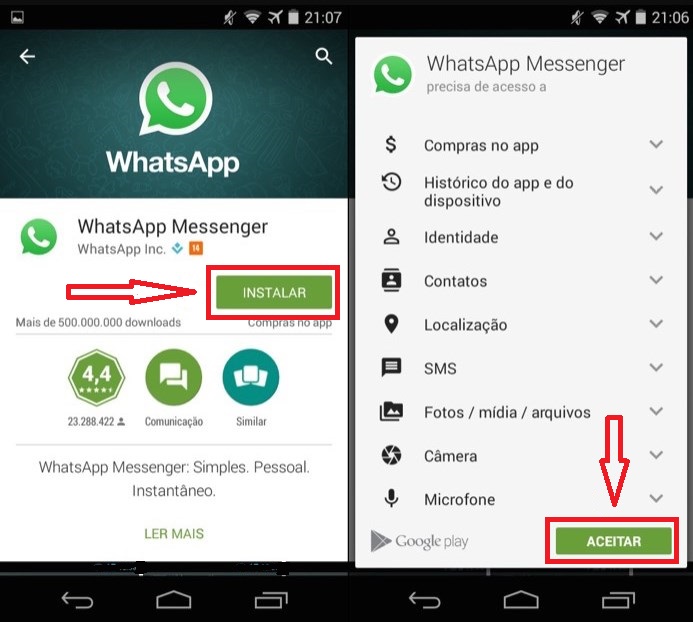
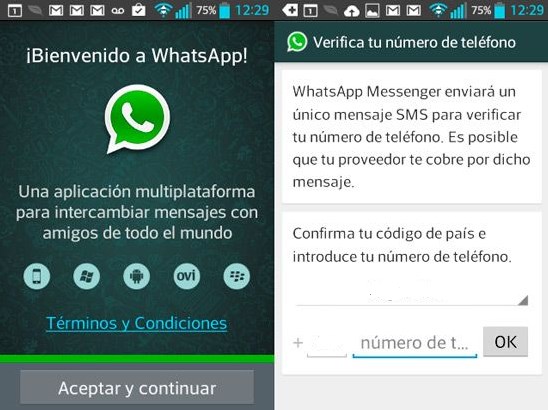
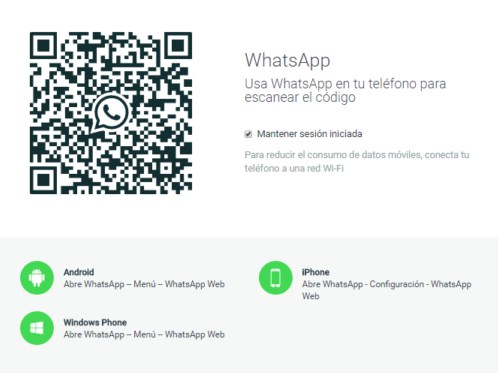
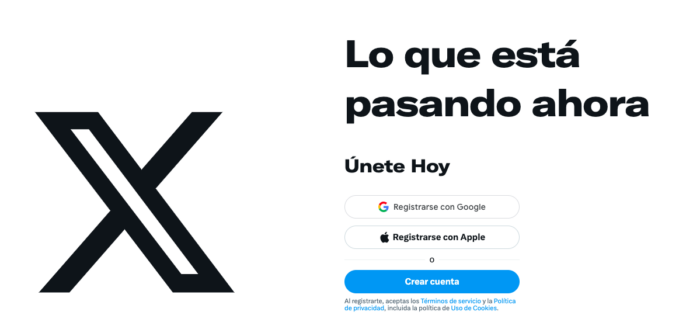
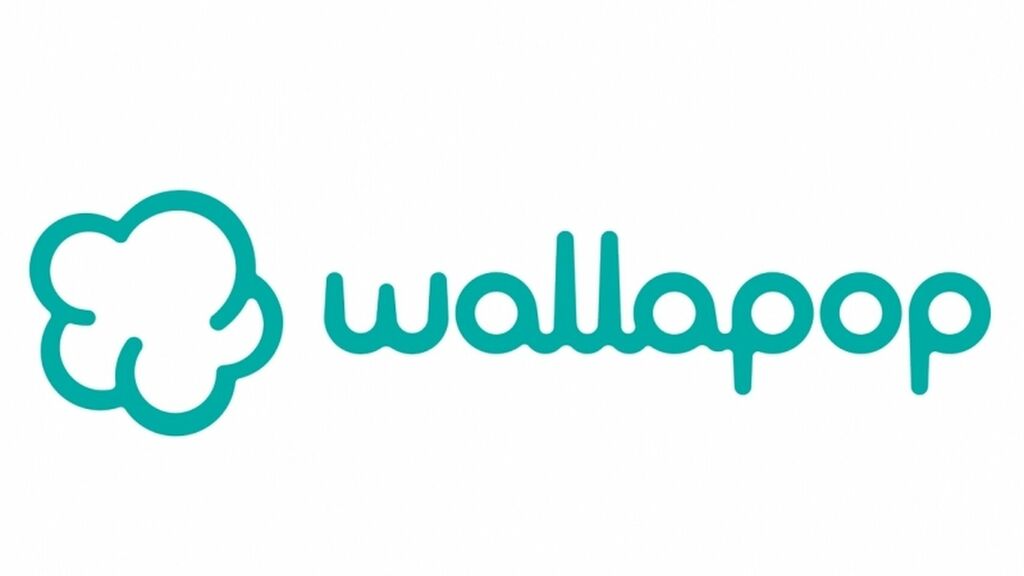






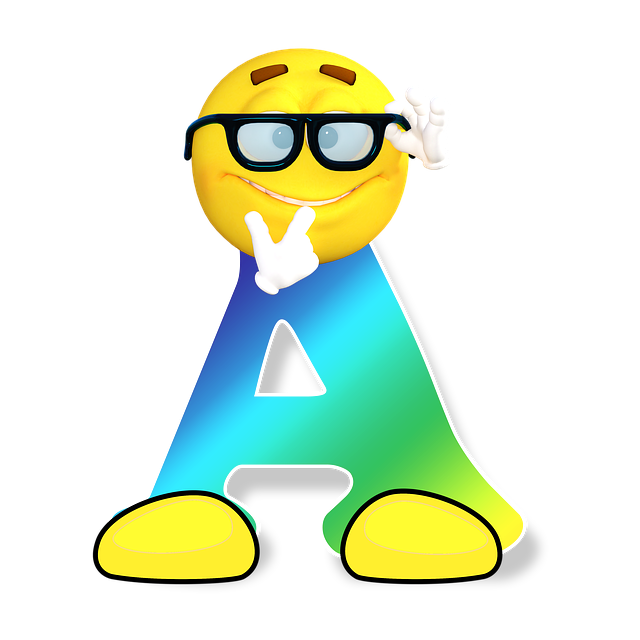







Quiero watssapp en mi tablet
hola como estas yo quierpo iniciar wuasapp
Sigue nuestro tutorial Tomás.
quiero comenzar con WhatsApp
No me da la opción de whatsapp web para instalarla en mi tableta
Debes entras desde un navegador como por ejemplo Google Chrome.